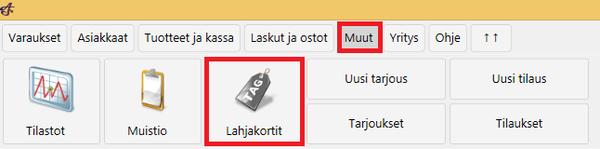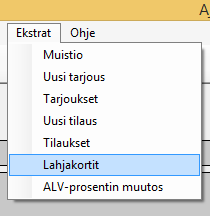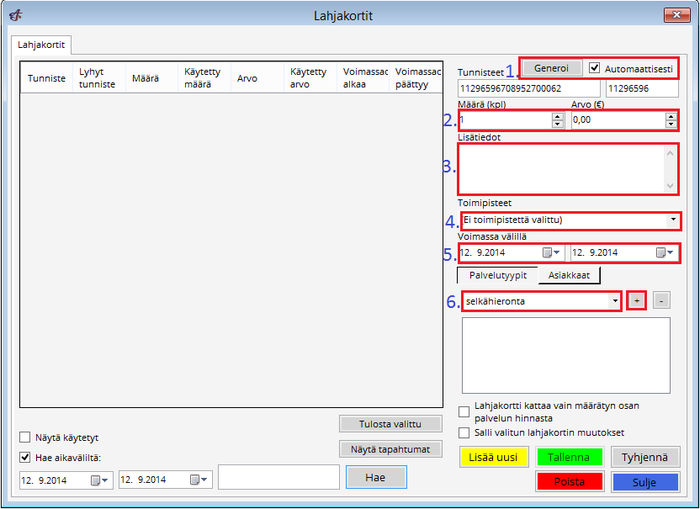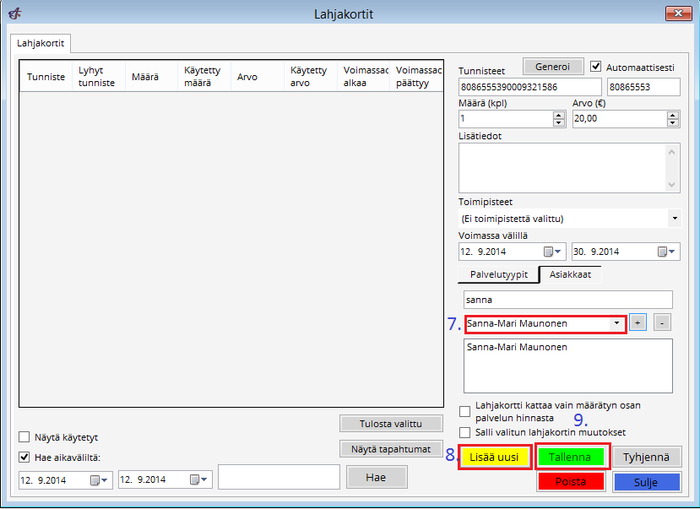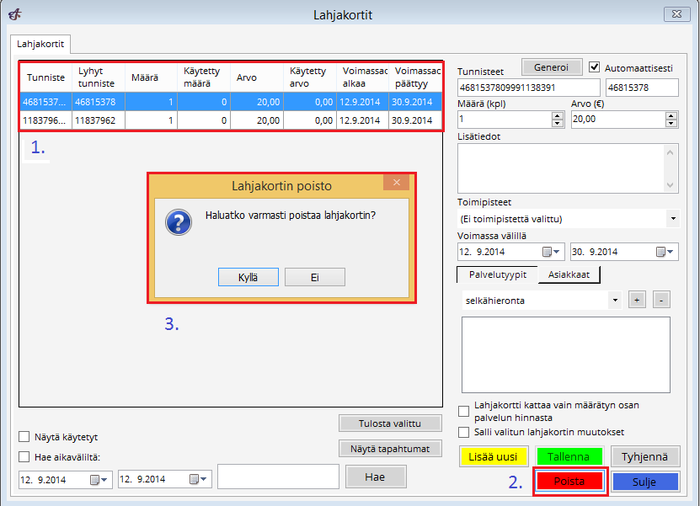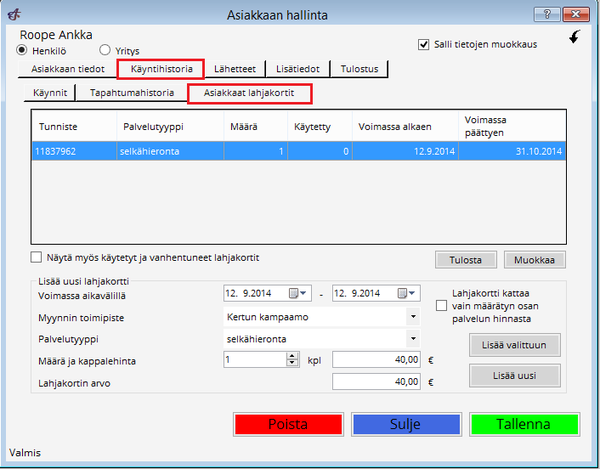Lahjakortit
Sisällysluettelo
Lahjakortit / Arvoliput
Modern teemassa: Valitse ylävalikosta "Muut" ---> "Lahjakortit".
Classic teemassa: Valitse ylävalikosta "Ekstrat" ---> "Lahjakortit".
Asiakkaan lahjakortit luodaan järjestelmään seuraavasti:
1) Generoi lahjakortti. Järjestelmä luo lahjakortin tunnistenumerot.
2) Valitse lahjakorttien määrä ja arvo.
3) Täytä lahjakortin lisätiedot.
4) Valitse toimipiste, josta lahjakortti on myyty.
5) Valitse lahjakortin voimassaoloaika.
6) Valitse lahjakortin palvelutyyppi/-tyypit. Valitse ensin palvelutyyppi ja lisää se lahjakorttiin klikkaamalla "+" -merkistä. Palvelutyypin voi jättää myös tyhjäksi, jos halutaan, että lahjakorttia voi käyttää maksuvälineenä kaikkiin palvelutyyppeihin.
7) Valitse lahjakortin saaja kirjoittamalla asiakkaan nimi hakukenttään. Tällöin asiakkaan nimi ilmestyy pudotusvalikkoon, mistä voit valita hänet. Lisää asiakas klikkaamalla "+" -merkkiä. Voit myös lisätä useampia asiakkaita. Asiakkaan saat poistettua klikkaamalla jo valitun asiakkaan nimeä ja klikkaamalla "-" -merkkiä.
8) Klikkaa "Lisää uusi".
9) Lopuksi "Tallenna".
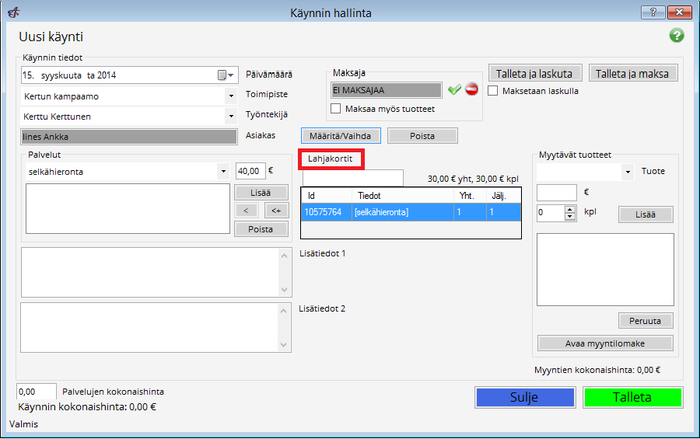
Asiakkaan lahjakortit näkyvät nyt hänen asiakaskortissaan ja esimerkiksi käyntilomakkeella, missä niitä voi käyttää maksun suorittamiseen. Katso myös Lahjakortilla maksaminen
Lahjakortin poistaminen
1) Valitse listasta lahjakortti, minkä haluat poistaa.
2) Klikkaa "Poista".
3) Uusi ikkuna avautuu ja pyytää vahvistusta poistolle. Klikkaa "Kyllä" jos haluat poistaa lahjakortin.
Lahjakortit asiakaslomakkeella
Avaa "Asiakkaan hallinta" -lomake -> "Asiakkaan seuranta/Käyntihistoria" -> "Asiakkaan lahjakortit" -välilehti.
Listassa näet asiakkaan lahjakortit. Niitä voi myös muokata, poistaa tai lisätä tältä lomakkeelta.
 Ajas
Ajas Eneroc Oy
Eneroc Oy